
Har du noen gang lagt merke til hvor treg Steams innebygde nettleser kan være? Sliter du med lave nedlastningshastigheter? Eller er Steam bare tregt generelt? Disse tipsene vil hjelpe deg med å øke hastigheten.
Steam er ikke et spill i seg selv, så det er ingen 3D-innstillinger å endre for å oppnå maksimal ytelse. Men det er noen ting du kan gjøre for å øke hastigheten dramatisk.
Fremskynde Steam-nettleseren
I SLEKT: 5 tips og triks for å få mest mulig ut av dampen
Steams innebygde nettleser - brukes både i Steam-butikken og i Steams overlay i spillet for å tilby en nettleser du raskt kan bruke i spill —Kan være frustrerende sakte. I stedet for den typiske hastigheten vi har forventet fra Chrome, Firefox eller til og med Internet Explorer, ser det ut til at Steam sliter. Når du klikker på en lenke eller går til en ny side, er det en merkbar forsinkelse før den nye siden vises - noe som ikke skjer i nettlesere på skrivebordet.
Du har kanskje inngått fred med denne tregheten og godtar at Steams innebygde nettleser bare er dårlig. Imidlertid er det et triks som kan eliminere denne forsinkelsen på mange systemer og gjøre Steam-nettleseren mer responsiv.
Dette problemet ser ut til å oppstå fra en inkompatibilitet med alternativet Registrer automatisk innstillinger, som er aktivert som standard på Windows. Dette er et kompatibilitetsalternativ som svært få mennesker faktisk trenger, så det er trygt å deaktivere det - og det er enkelt å aktivere det igjen hvis du trenger det.
Trykk på Windows-tasten for å åpne Start-menyen, skriv “Internet Options”, og klikk deretter snarveien Internet Options.
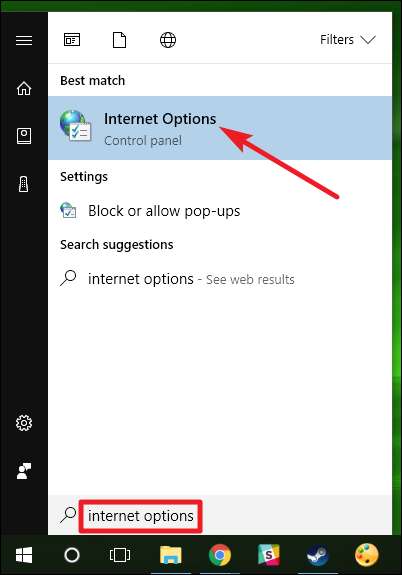
I vinduet "Internettegenskaper", bytt til "Tilkoblinger" -fanen, og klikk deretter på "LAN-innstillinger" -knappen.
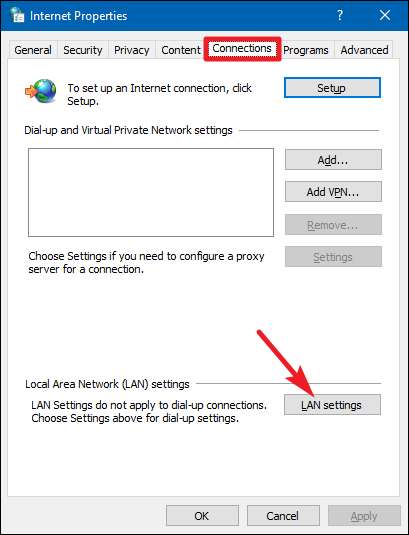
Deaktiver avkrysningsruten “Oppdag innstillinger automatisk”, og klikk deretter “OK” for å lagre innstillingene. Du kan deretter klikke “OK” igjen for å lukke vinduet “Internet Properties”.

Med hell, bør den betydelige forsinkelsen du opplevde hver gang en webside lastet inn i Steams nettleser nå være borte. I det usannsynlige tilfellet at du støter på et slags problem med nettverkstilkoblingen din, kan du alltid aktivere alternativet "Oppdag innstillinger automatisk" på nytt.
Øk Steams nedlastingshastighet for spill
Steam prøver å automatisk velge nedlastingsserveren nærmest din plassering. Det kan imidlertid ikke alltid være det ideelle valget. I tilfelle høytrafikkhendelser som stort sesongbasert salg og enorme spilllanseringer, kan du ha fordel av å midlertidig velge en server med mindre trafikk.
Åpne Steams innstillinger ved å klikke på "Steam" -menyen og deretter velge "Innstillinger".
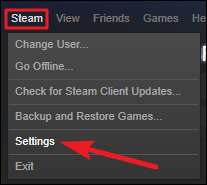
I vinduet "Innstillinger", bytt til "Nedlastinger" -fanen, og velg deretter nærmeste nedlastingsserver fra rullegardinmenyen "Last ned region". Mens du er i denne fanen, må du sørge for at nedlastingsbåndbredden for Steam ikke har noen grense.
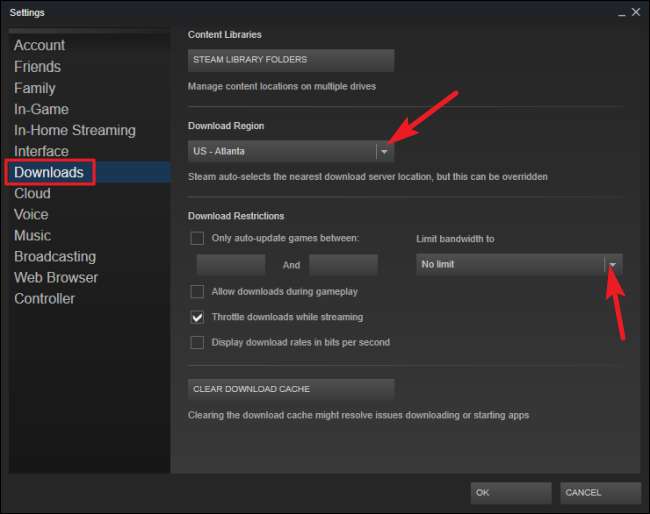
Det kan være lurt å starte Steam på nytt og se om nedlastningshastighetene dine forbedres etter at du har endret denne innstillingen. I noen tilfeller er kanskje ikke den nærmeste serveren den raskeste. En server litt lenger unna kan være raskere hvis den lokale serveren din er mer overbelastet, for eksempel.
Steam ga en gang informasjon om belastning på innholdsserveren, noe som tillot deg å velge en regional server som ikke var under høy belastning, men denne informasjonen er ikke lenger tilgjengelig. Steam gir fremdeles en side som viser deg mengden nedlastingsaktivitet som skjer i forskjellige regioner , inkludert statistikk om forskjellen i nedlastingshastigheter i forskjellige amerikanske stater, men denne informasjonen er ikke like nyttig.
Få fart på Steam og spillene dine
I SLEKT: Hva er en Solid State Drive (SSD), og trenger jeg en?
En måte å få fart på alle spillene dine - og Steam i seg selv - er å få en
solid state-stasjon
(SSD) og installere Steam på den. Steam lar deg flytte Steam-mappen din - som er på
C: \ Program Files (x86) \ Steam
som standard - til en annen harddisk. Bare flytt det som du ville gjort med en hvilken som helst annen mappe. Du kan deretter starte Steam.exe-programmet som om du aldri hadde flyttet Steams filer.
Steam lar deg også konfigurere flere spillbibliotekmapper. Dette betyr at du kan sette opp en Steam-bibliotekmappe på en SSD og en på din større vanlige stasjon. Installer de mest spilte spillene dine på SSD for maksimal hastighet, og de mindre spillte spillene på den tregere stasjonen for å spare SSD-plass.
For å sette opp flere bibliotekmapper, gå til Steam> Innstillinger> Nedlastinger, og klikk deretter på "Steam Library-mapper" -knappen.
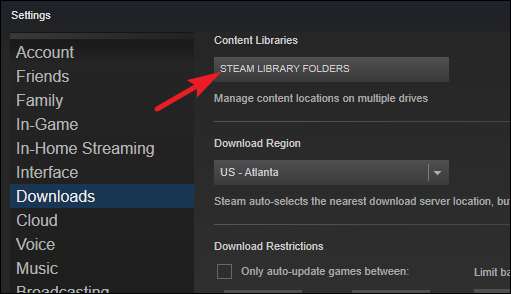
I vinduet "Steam Library Folders" klikker du på "Add Library Folder" -knappen og oppretter et nytt spillbibliotek på en annen harddisk.
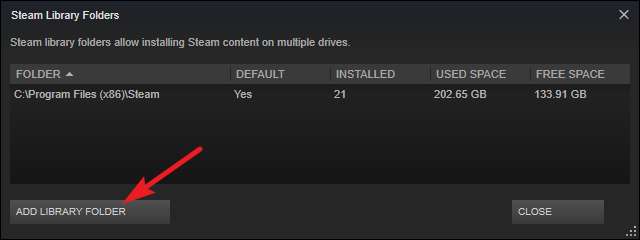
Neste gang du installerer et spill via Steam, kan du velge bibliotekmappen du vil installere det på.
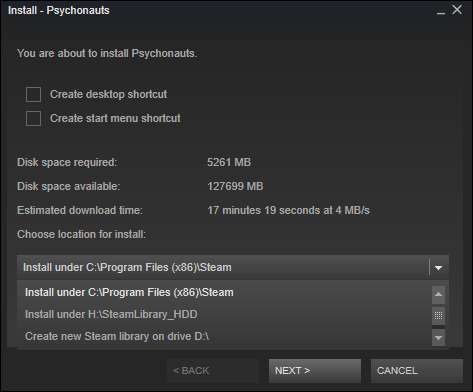
Med alternativet for proxy-kompatibilitet deaktivert, valgt nedlastingsserver valgt og Steam installert på en rask SSD, bør Steam ting være mye raskere. Det er ikke mye mer du kan gjøre for å øke hastigheten på Steam, uten å oppgradere annen maskinvare som datamaskinens CPU.
Bildekreditt: Andrew Nash på Flickr







